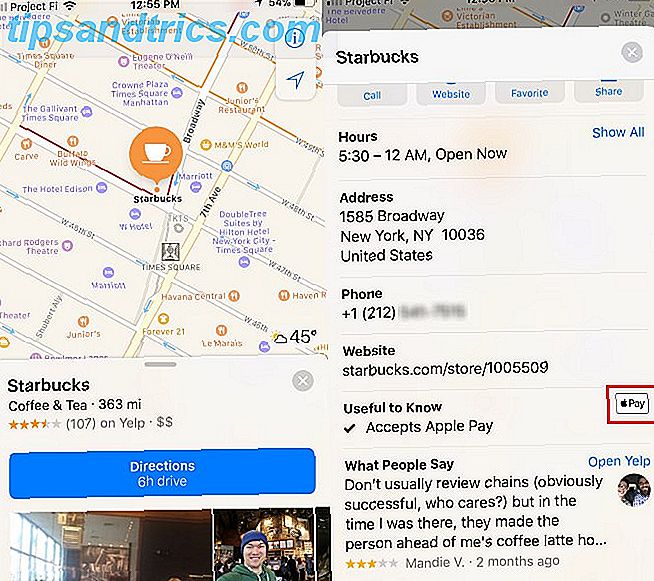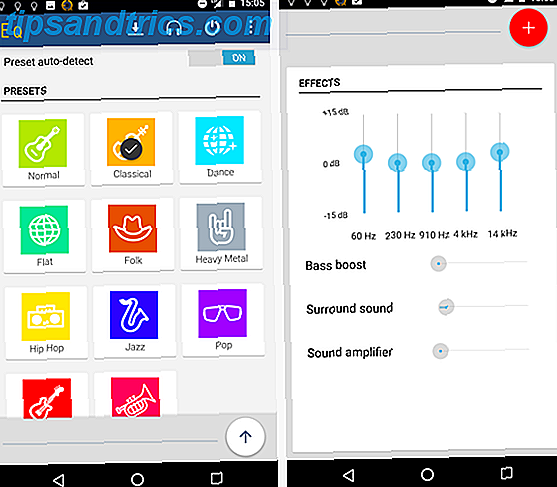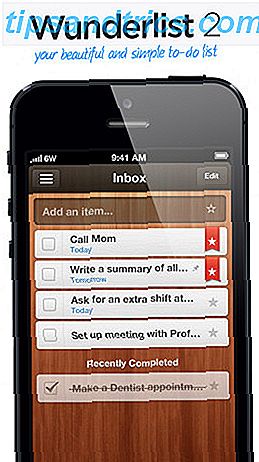Είναι απογοητευτικό όταν ο υπολογιστής σας φαίνεται να έχει δικό του μυαλό. Ένας από τους τρόπους που εκδηλώνεται είναι η δύναμη του υπολογιστή σας. Μερικές φορές, θα ορκιστείς να βάλεις το σύστημά σου να κοιμάται, μόνο για να περπατήσει πίσω ένα λεπτό αργότερα και να βρει το ξανά ενεργοποιημένο Πώς να σταματήσει ο υπολογιστής των Windows σας από Τυχαία Ξυπνήστε Πώς να σταματήσετε τον υπολογιστή σας Windows από τυχαία Ξυπνήστε Οι υπολογιστές μπορούν να έχουν ανήσυχες νύχτες. Μερικές φορές, ενεργοποιούνται χωρίς προφανή λόγο και τελικά επιστρέφουν στον ύπνο. Κάνοντας τον υπολογιστή σας να κοιμάται όλη τη νύχτα δεν είναι δύσκολο και θα σας δείξουμε πώς. Διαβάστε περισσότερα .
Εκτός από το να είναι ερεθιστικό, αυτό μπορεί επίσης να σπαταλάει την εξουσία. Στην περίπτωση ενός φορητού υπολογιστή, αν το μηχάνημα ανάψει στην τσάντα σας, θα μπορούσε να υπερθερμανθεί λόγω του περιορισμένου χώρου. Μια κοινή αιτία των μηχανών που ξυπνούν από τον ύπνο είναι η εξωτερική συσκευή που τους τροφοδοτεί. Δείτε πώς μπορείτε να το απενεργοποιήσετε.
Πρώτον, θα πρέπει να ελέγξουμε σε ποιες από τις συσκευές σας επιτρέπεται να ξυπνήσουν τον υπολογιστή σας. Ανοίξτε μια γραμμή εντολών 7 Κοινές εργασίες Η γραμμή εντολών των Windows κάνει γρήγορη και εύκολη 7 Κοινές εργασίες Η γραμμή εντολών των Windows γίνεται γρήγορη και εύκολη Μην αφήνετε την γραμμή εντολών να σας εκφοβίσει. Είναι απλούστερο και πιο χρήσιμο από αυτό που περιμένετε. Ίσως να εκπλαγείτε από αυτό που μπορείτε να πετύχετε με μερικές μόνο πλήκτρες. Διαβάστε περισσότερα πληκτρολογώντας cmd στο μενού Έναρξη και πληκτρολογήστε την ακόλουθη εντολή:
powercfg -devicequery wake_armed Με αυτόν τον τρόπο, οι συσκευές θα έχουν την άδεια να ξυπνήσουν τον υπολογιστή σας. Πιθανότατα θα δείτε το ποντίκι, το πληκτρολόγιο και άλλες παρόμοιες συσκευές εδώ. Για να τις ρυθμίσετε, πληκτρολογήστε Device Manager στο μενού Έναρξη για να ανοίξετε το βοηθητικό πρόγραμμα.
Εδώ, θα βρείτε όλες τις συσκευές για το σύστημά σας, οργανωμένες ανά τύπο. Το ποντίκι σας πρέπει να βρίσκεται κάτω από ποντίκια και άλλες συσκευές κατάδειξης, ενώ τα πληκτρολόγια είναι προφανώς κάτω από το πληκτρολόγιο . Κάθε συσκευή στο Device Manager θα έχει το ίδιο όνομα με το παράθυρο Command Prompt.
Κάντε διπλό κλικ σε μια συσκευή που αναγράφεται και επιλέξτε την καρτέλα Διαχείριση ενέργειας . Καταργήστε την επιλογή Επιτρέψτε σε αυτή τη συσκευή να ξυπνήσει τον υπολογιστή και κάντε κλικ στο OK για να αποθηκεύσετε αυτήν την επιλογή. Επαναλάβετε αυτό για κάθε συσκευή για την οποία θέλετε να ανακαλέσετε δικαιώματα προειδοποίησης. σκεφτείτε να εκτελέσετε ξανά την εντολή όταν τελειώσετε για να βεβαιωθείτε ότι έχετε τα πάντα.
Τώρα, δεν θα πρέπει να ανησυχείτε για τυχαία ξύπνημα του υπολογιστή σας όταν χτυπήσετε ένα κλειδί να σηκώνεται από το γραφείο σας. Ξέρτε πώς να κρατήσει τον υπολογιστή σας να ενεργοποιείται τυχαία, οπότε ελέγξτε πώς μπορείτε να ενεργοποιήσετε και να ελέγξετε από απόσταση τον υπολογιστή σας 5 τρόποι να τηλεχειριστείτε τον υπολογιστή σας με ισχύ ή να ξυπνήσει σε LAN 5 τρόποι για τον απομακρυσμένο έλεγχο του υπολογιστή σας με δύναμη ή Wake On LAN Σας ευχόμαστε να μπορείτε να ενεργοποιείτε ή να απενεργοποιείτε τον υπολογιστή σας εξ αποστάσεως ή με χρονοδιάγραμμα ή άλλους τρόπους ενεργοποίησης; Φανταστείτε πόση ώρα και ενέργεια θα μπορούσατε να αποθηκεύσετε! Ώρα να εξοικειωθείτε με το Wake On LAN! Διαβάστε περισσότερα .
Σε ποιες συσκευές ξυπνάτε κατά λάθος τον υπολογιστή σας; Ενημερώστε μας αν έχετε απενεργοποιήσει συσκευές που χρησιμοποιούν αυτή τη μέθοδο!
Εικόνα Πιστωτική: kurhan μέσω Shutterstock